Hoe installatie van apps die gepromoot worden door numberonevpn.com te voorkomen?
![]() Geschreven door Tomas Meskauskas op
Geschreven door Tomas Meskauskas op
Hoe numberonevpn[.]com te verwijderen van een Mac?
Wat is numberonevpn[.]com?
Numberonevpn[.]com is een misleidende website die zich richt op de gebruikers van iPhone, iPad en desktopcomputers (iMac). Het belangrijkste doel is om de bezoekers te misleiden om een applicatie te downloaden die valse virussen zou moeten detecteren die gedetecteerd zijn door de website van numberonevpn[.]com. We raden u aan om dergelijke websites niet te vertrouwen en om geen apps te downloaden die via dergelijke pagina's worden geadverteerd. Bovendien is het bekend dat deze pagina's vrij vaak worden geopend door mogelijk ongewenste apps (PUA's) die geïnstalleerd zijn op de browsers of de computers/mobiele apparaten.
![numberonevpn[.]com oplichting](/images/stories/screenshots201906/number-homepage.jpg)
Wanneer bezocht, toont numberonevpn[.]com een pop-upvenster dat de bezoekers op de hoogte stelt van de gedetecteerde virussen. Volgens dit bericht heeft numberonevpn[.]com 39 virussen gedetecteerd die de SIM-kaart en alle daarop opgeslagen contacten beschadigen. Er wordt ook gezegd dat deze virussen foto's, gegevens, apps, etc. beschadigen als ze niet zo snel mogelijk worden verwijderd. Wanneer deze pop-up wordt gesloten, opent numberonevpn[.]com een andere pagina waarin staat dat het Apple-apparaat beschadigd is door 30 schadelijke virussen die geïnstalleerd zijn via sommige bezochte websites voor volwassenen. Om deze virussen te verwijderen, worden de bezoekers aangemoedigd om op de knop "Nu repareren" te klikken. Deze knop leidt naar de Apple Store, de downloadpagina van de ReSecure-app. Het is echter mogelijk dat numberonevpn[.]com op verschillende tijdstippen gebruikt wordt om in verschillende apps te adverteren. Aangezien ReSecure beschikbaar is op de officiële Apple-pagina, is het zeer waarschijnlijk dat het een legitieme app is. We raden u echter niet aan om apps te gebruiken/vertrouwen die geadverteerd worden op pagina's die ontworpen zijn om mensen te misleiden om apps te installeren met behulp van misleidende methoden (door valse viruswaarschuwingen weer te geven, enz.)
Zoals vermeld in de inleiding, worden pagina's als numberonevpn[.]com vaak geopend door reeds geïnstalleerde PUA's. Deze apps zijn meestal ontworpen om doorverwijzingen naar schaduwrijke pagina's te veroorzaken en om verschillende informatie te verzamelen. Doorgaans ontwerpen de ontwikkelaars ze om details vast te leggen zoals de IP-adressen van de gebruikers, geolocaties, adressen van bezochte websites, ingevoerde zoekopdrachten, enzovoort. Bovendien delen ze alle verzamelde informatie vaak met andere partijen (mogelijk cybercriminelen) die hen misbruiken om inkomsten te verkrijgen. Hoe dan ook, het wordt ten zeerste aanbevolen om de geïnstalleerde PUA's zo snel mogelijk te verwijderen.
| Naam | numberonevpn.com pop-up |
| Bedreigingstype | Mac malware, Mac virus |
| Gebruikt IP Adres (numberonevpn[.]com) | 157.230.152.172 |
| Detectie Namen | Volledige detectielijst (VirusTotal) |
| Gepromote Applicatie | ReSecure |
| Symptomen | Uw Mac werkt langzamer dan normaal, u ziet ongewenste pop-upadvertenties, u wordt doorgestuurd naar verdachte websites. |
| Verspreidingsmethoden | Misleidende pop-upadvertenties, gratis software-installatieprogramma's (bundeling), valse flash player-installatieprogramma's, downloads van torrent-bestanden. |
| Schade | Internet browsing tracking (mogelijke privacyschendingen), weergave van ongewenste advertenties, omleidingen naar verdachte websites, verlies van privé-informatie. |
| Verwijdering | Om mogelijke malware-infecties te verwijderen, scant u uw Mac met legitieme antivirussoftware. Onze beveiligingsonderzoekers raden aan Combo Cleaner te gebruiken. |
Numberonevpn[.]com lijkt sterk op andere pagina's: safetyvpn[.]net, mobillevpn[.]info en thevpnsafety[.]com zijn slechts enkele voorbeelden. Meestal informeren deze pagina's de bezoekers dat hun Apple-apparaten geïnfecteerd zijn met een aantal virussen en moedigen ze aan om ze te verwijderen met één of andere applicatie. Het wordt niet aanbevolen om applicaties te vertrouwen die gepromoot worden met behulp van misleidende websites die valse fouten, virussen en andere berichten weergeven. Bovendien mogen PUA's die dergelijke pagina's openen ook niet vertrouwd worden. Hun ontwikkelaars adverteren ze als legitiem en nuttig, maar ze verwijzen door naar schaduwrijke pagina's en verzamelen informatie over het surfgedrag van de gebruikers en bieden geen nuttige functies of andere waarde aan.
Hoe werden mogelijk ongewenste applicaties geïnstalleerd op mijn computer?
De meeste PUA's worden geïnstalleerd via opdringerige, misleidende advertenties waarop de mensen opzettelijk of onbedoeld klikken, of wanneer de softwareontwikkelaars een misleidende marketingmethode gebruiken die "bundeling" wordt genoemd. Ze gebruiken het om de mensen te misleiden om ongewenste apps te installeren via de setups van andere software (die de mensen meestal met opzet downloaden). Om dit te bereiken, verbergen de ontwikkelaars de informatie over de extra opgenomen apps in "Aangepast", "Geavanceerd" en andere vergelijkbare instellingen/opties van de download- of installatie-setups. Mensen die verschillende programma's downloaden of installeren zonder de instellingen te controleren die beschikbaar zijn in hun setups, staan vaak onbedoeld toe dat verschillende PUA's gedownload en geïnstalleerd worden.
Hoe de installatie van mogelijk ongewenste applicaties te vermijden?
Het wordt aanbevolen om software te downloaden van officiële websites en via directe downloadlinks. Downloadbronnen zoals downloaders van externen, peer-to-peer-netwerken (eMule, torrent-clients en andere) en andere vergelijkbare kanalen mogen niet worden gebruikt. Hetzelfde geldt voor de installaties via externe installatieprogramma's. We raden u ook ten zeerste aan om altijd te controleren wat de "Aangepaste", "Geavanceerde" en andere opties zijn van elke download- of installatie-instelling. Als er aanbiedingen zijn om ongewenste toepassingen te installeren of te downloaden, dan moeten deze worden afgewezen. Bezoek geen onbetrouwbare websites en klik niet op de opdringerige advertenties die erop worden weergegeven. Deze advertenties verwijzen vaak door naar verdachte pagina's of ze veroorzaken ongewenste downloads, installaties. Als een browser ongewenste doorverwijzingen veroorzaakt of regelmatig advertenties weergeeft, verwijder dan alle ongewenste, onbekende extensies, add-ons of plug-ins die erop geïnstalleerd zijn en pas dit ook toe op soortgelijke programma's die op het besturingssysteem geïnstalleerd zijn. Als uw computer al geïnfecteerd is met ongewenste applicaties, dan raden we u aan een scan uit te voeren met Combo Cleaner om deze automatisch te verwijderen.
Screenshot van een pop-upvenster dat vertoont wordt op een desktop versie:

Tekst in deze versie of pop-up (mobiel of desktop):
LET OP - Virussen gevonden!
Uw Apple is ernstig beschadigd door (39) virussen! Binnenkort is uw Apple SIM-kaart beschadigd en worden uw contacten, foto's, gegevens, applicaties, enz. beschadigd.
Tweede pagina van de numberonevpn[.]com site:

Tekst op deze pagina:
Uw iPhone is ernstig beschadigd door (39) virussen
We hebben gemerkt dat uw Apple voor 28,1% beschadigd is door (30) schadelijke virussen van recent bezochte sites voor volwassenen. Dit zal de simkaart van uw iPhone beschadigen en uw contacten, foto's, gegevens en applicaties beschadigen.
4 minuten en 52 seconden
Als u het virus nu niet verwijdert, dan zal het uw iPhone ernstige schade toebrengen. Dit is wat u moet doen (stap voor stap):
Stap 1: Tik en installeer ReSecure gratis in de App Store!
Stap 2: Open de applicatie om uw browser te versnellen en te repareren!
De numberonevpn[.]com oplichting (GIF):

Downloadpagina van de ReSecure app:

Volg deze stappen om pop-upblokkering en frauduleuze websitewaarschuwingen in te schakelen en om de browsergegevens van de mobiele Apple-apparaten te verwijderen:
Ga eerst naar "Instellingen", scrol vervolgens naar beneden om te zoeken en tik op "Safari".
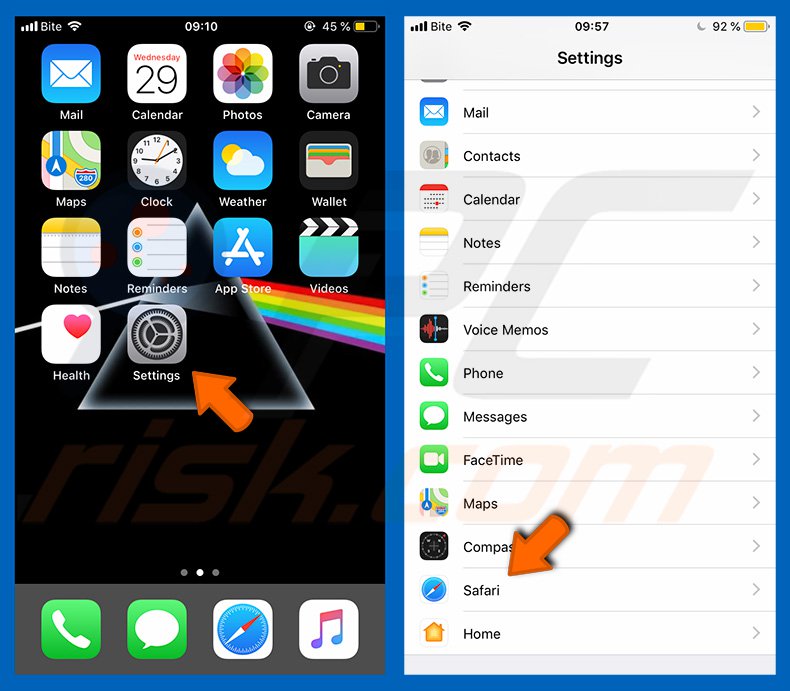
Controleer of de knoppen "Block Pop-ups/Pop-ups blokkeren" en "Fraudulent Website Warning/Waarschuwing voor frauduleuze websites" zijn ingeschakeld. Zo niet, schakel ze dan onmiddellijk in. Blader vervolgens naar beneden en tik op "Geavanceerd".
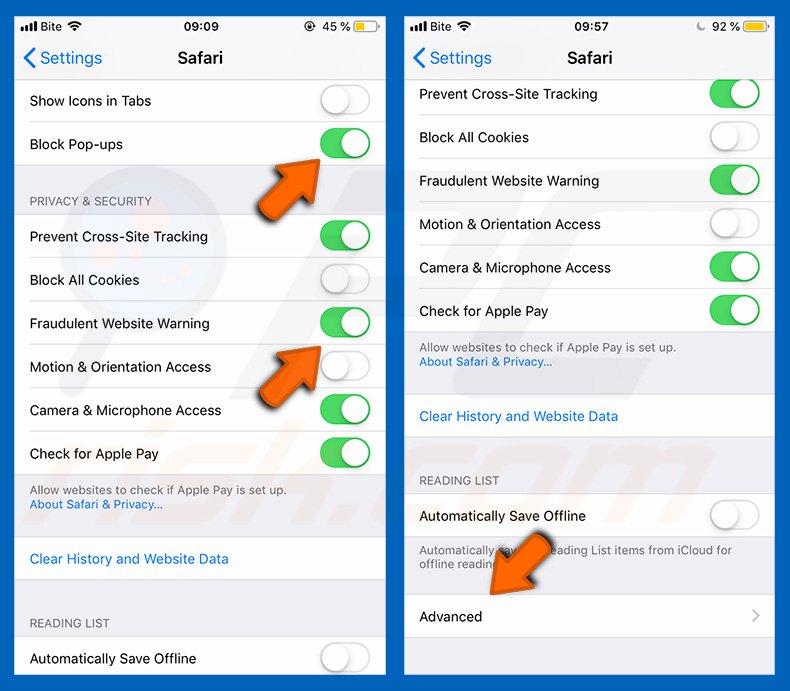
Tik op "Website Data/websitegegevens" en vervolgens op "Remove All Website Data/Alle websitegegevens verwijderen".
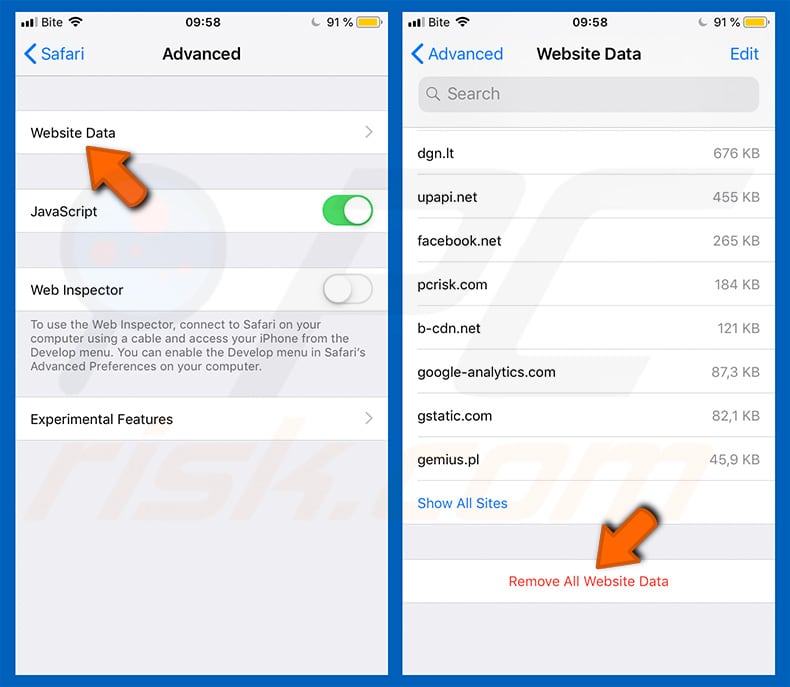
Onmiddellijke automatische Mac malware verwijdering:
Handmatig de dreiging verwijderen, kan een langdurig en ingewikkeld proces zijn dat geavanceerde computer vaardigheden vereist. Combo Cleaner is een professionele automatische malware verwijderaar die wordt aanbevolen om Mac malware te verwijderen. Download het door op de onderstaande knop te klikken:
▼ DOWNLOAD Combo Cleaner voor Mac
De gratis scanner controleert of uw computer geïnfecteerd is. Om het volledige product te kunnen gebruiken moet u een licentie van Combo Cleaner kopen. Beperkte proefperiode van 7 dagen beschikbaar. Combo Cleaner is eigendom van en wordt beheerd door Rcs Lt, het moederbedrijf van PCRisk. Lees meer. Door het downloaden van software op deze website verklaar je je akkoord met ons privacybeleid en onze algemene voorwaarden.
Snelmenu:
- Wat is numberonevpn[.]com?
- STAP 1. Verwijder de aan het ongewenste programma gerelateerde mappen en bestanden uit OSX.
- STAP 2. Verwijder de frauduleuze extensies uit Safari.
- STAP 3. Verwijder de kwaadaardige add-ons uit Google Chrome.
- STAP 4. Verwijder de mogelijk ongewenste plug-ins uit Mozilla Firefox.
Video die toont hoe adware en browserkapers te verwijderen van een Mac computer:
Mogelijk ongewenste applicaties verwijderen:
Verwijder de mogelijk ongewenste applicaties uit de map "Applicaties":

Klik op het pictogram Finder. Selecteer in het Finder-venster "Applicaties". Zoek in de map met toepassingen naar "MPlayerX", "NicePlayer", of andere verdachte toepassingen en sleep ze naar de prullenbak. Na het verwijderen van de potentieel ongewenste toepassing(en) die online advertenties veroorzaken, scant u uw Mac op eventuele resterende ongewenste componenten.
Verwijder aan de numberonevpn.com pop-up gerelateerde bestanden en mappen:

Klik op het Finder icoon, vanuit de menubalk kies je Ga en klik je op Ga naar map...
 Controleer of er zich door de adware aangemaakte bestanden bevinden in de map /Library/LaunchAgents folder:
Controleer of er zich door de adware aangemaakte bestanden bevinden in de map /Library/LaunchAgents folder:

In de Ga naar map...-balk typ je: /Library/LaunchAgents
 In de map “LaunchAgents” zoek je naar recent toegevoegde verdachte bestanden en je verplaatst deze naar de prullenbak. Voorbeelden van bestanden aangemaakt door adware: “installmac.AppRemoval.plist”, “myppes.download.plist”, “mykotlerino.ltvbit.plist”, “kuklorest.update.plist”, enz. Adware installeert vaak bestanden met hetzelfde bestandsnaampatroon.
In de map “LaunchAgents” zoek je naar recent toegevoegde verdachte bestanden en je verplaatst deze naar de prullenbak. Voorbeelden van bestanden aangemaakt door adware: “installmac.AppRemoval.plist”, “myppes.download.plist”, “mykotlerino.ltvbit.plist”, “kuklorest.update.plist”, enz. Adware installeert vaak bestanden met hetzelfde bestandsnaampatroon.
 Controleer of er zich door adware aangemaakte bestanden bevinden in de map /Library/Application Support:
Controleer of er zich door adware aangemaakte bestanden bevinden in de map /Library/Application Support:

In de Ga naar map...-balk typ je: /Library/Application Support
 In de map “Application Support” zoek je naar recent toegevoegde verdachte mappen. Bijvoorbeeld “MplayerX” or “NicePlayer”, en je verplaatst deze mappen naar de prullenbak.
In de map “Application Support” zoek je naar recent toegevoegde verdachte mappen. Bijvoorbeeld “MplayerX” or “NicePlayer”, en je verplaatst deze mappen naar de prullenbak.
 Controleer of er zich door adware aangemaakte bestanden bevinden in de map ~/Library/LaunchAgents:
Controleer of er zich door adware aangemaakte bestanden bevinden in de map ~/Library/LaunchAgents:

In de Ga naar map...-balk typ je: ~/Library/LaunchAgents

In de map “LaunchAgents” zoek je naar recent toegevoegde verdachte bestanden en je verplaatst deze naar de prullenbak. Voorbeelden van bestanden aangemaakt door adware: “installmac.AppRemoval.plist”, “myppes.download.plist”, “mykotlerino.ltvbit.plist”, “kuklorest.update.plist”, enz. Adware installeert vaak verschillende bestanden met hetzelfde bestandsnaampatroon.
 Controleer of er zich door adware aangemaakte bestanden bevinden in de map /Library/LaunchDaemons:
Controleer of er zich door adware aangemaakte bestanden bevinden in de map /Library/LaunchDaemons:
 In de Ga naar map...-balk typ je: /Library/LaunchDaemons
In de Ga naar map...-balk typ je: /Library/LaunchDaemons
 In de map “LaunchDaemons” zoek je naar recent toegevoegde verdachte bestanden. Voorbeelden zijn: “com.aoudad.net-preferences.plist”, “com.myppes.net-preferences.plist”, "com.kuklorest.net-preferences.plist”, “com.avickUpd.plist”, etc., en je verplaatst deze naar de prullenbak.
In de map “LaunchDaemons” zoek je naar recent toegevoegde verdachte bestanden. Voorbeelden zijn: “com.aoudad.net-preferences.plist”, “com.myppes.net-preferences.plist”, "com.kuklorest.net-preferences.plist”, “com.avickUpd.plist”, etc., en je verplaatst deze naar de prullenbak.
 Scan uw Mac met Combo Cleaner:
Scan uw Mac met Combo Cleaner:
Als u alle stappen in de juiste volgorde hebt gevolgd dan zou uw Mac nu helemaal virus- en malwarevrij moeten zijn. Om zeker te weten of uw systeem niet langer besmet is voert u best een scan uit met Combo Cleaner Antivirus. Download dit programma HIER. Na het downloaden van het bestand moet u dubbelklikken op het combocleaner.dmg installatiebestand, in het geopende venster sleept u het Combo Cleaner-icoon naar het Applicaties-icoon. Nu opent u launchpad en klikt u op het Combo Cleaner-icoon. Wacht tot Combo Cleaner de virusdefinities heeft bijgewerkt en klik vervolgens op de knop 'Start Combo Scan'.

Combo Cleaner zal uw Mac scannen op malwarebesmettingen. Als de scan meldt 'geen bedreigingen gevonden' - dan betekent dit dat u verder de verwijderingsgids kunt volgen. In het andere geval is het aanbevolen alle gevonden besmettingen te verwijderen voor u verder gaat.

Na het verwijderen van bestanden en mappen die werden aangemaakt door deze adware ga je verder met het verwijderen van frauduleuze extensies uit je internetbrowsers.
numberonevpn.com pop-up verwijderen uit de internetbrowsers:
 Kwaadaardige extensies verwijderen uit Safari:
Kwaadaardige extensies verwijderen uit Safari:
Verwijder aan numberonevpn.com pop-up gerelateerde Safari extensies:

Open de Safari-browser, vanuit de menubalk selecteer je "Safari" en klik je op "Voorkeuren...".

In het scherm met de voorkeuren selecteer je "Extensies" en zoek je naar recent geïnstalleerde verdachte extensies. Als je die gevonden hebt klik je op de "Verwijderen"-knop er net naast. Merk op dat je veilig alle extensies kunt verwijderen uit de Safari-browser, ze zijn niet noodzakelijk voor een goede werking van de browser.
- Als je problemen blijft hebben met browser doorverwijzingen en ongewenste advertenties lees je hier hoe Safari te resetten.
 Kwaadaardige plug-ins verwijderen uit Mozilla Firefox:
Kwaadaardige plug-ins verwijderen uit Mozilla Firefox:
Verwijder aan numberonevpn.com pop-up gerelateerde Mozilla Firefox add-ons:

Open je Mozilla Firefox-browser. In de rechterbovenhoek van het scherm klik je op de "Menu openen"-knop (met de drie horizontale lijnen). Uit het geopende menu selecteer je "Add-ons".

Kies het tabblad "Extensies" en zoek naar recent geïnstalleerde verdachte add-ons. Eens gevonden klik je op de "Verwijderen"-knop er net naast. Merk op dat je veilig alle extensies uit je Mozilla Firefox-browser kunt verwijderen - ze zijn niet noodzakelijk voor de goede werking van de browser.
- Als je problemen blijft ervaren met browser doorverwijzingen en ongewenste advertenties kun je ook Mozilla Firefox resetten.
 Kwaadaardige extensies verwijderen uit Google Chrome:
Kwaadaardige extensies verwijderen uit Google Chrome:
Verwijder aan numberonevpn.com pop-up gerelateerde Google Chrome add-ons:

Open Google Chrome en klik op de "Chrome menu"-knop (drie horizontale lijnen) gesitueerd in de rechterbovenhoek van het browserscherm. In het uitklapmenu selecteer je "Meer tools" en vervolgens "Extensies".

In het scherm "Extensies" zoek je naar recent geïnstalleerde verdachte add-ons. Als je die gevonden hebt klik je op de "Prullenbak"-knop er net naast. Merk op dat je veilig alle extensies uit je Google Chrome-browser kunt verwijderen. Ze zijn niet noodzakelijk voor een goede werking van de browser.
- Als je problemen blijft ervaren met browser doorverwijzingen en ongewenste advertenties kun je ook Google Chrome resetten.

▼ Toon discussie